Android Telefonlara Widget Ekleme veya Yeniden Boyutlandırma
Miscellanea / / August 04, 2021
Reklamlar
Bu rehberde detaylı olarak anlattım Android cihazınızda widget nasıl eklenir ve yeniden boyutlandırılır. Android cihazlardaki widget'lar, telefonunuzun ana ekranını ihtiyacınıza göre özelleştirmenize yardımcı olur. Ana ekranda hangi uygulamalara ihtiyacınız olduğuna ve benzer işlevlere sahiplerse hangi diğer uygulamaların gruplandırılabileceğine bağlı olarak, bunu buna göre düzenleyebilirsiniz.
Widget'lar, Android cihazınızın ana ekranındaki uygulamalarınızın seçimini yerleştirdiğiniz alanlardır. Ayrıca, belirli bir işleve hizmet eden özel widget'lar olabilir. Örneğin müzik çalarlar ve borsa için pencere öğeleri. Uygulamaların yerleştirilebileceği birden fazla ana ekran penceresi vardır. Gerçekte kaç tane uygulama kullandığınıza ve ana ekranınızı nasıl özelleştirmek istediğinize bağlı olarak widget ekleyebilirsiniz. Ayrıca, widget'ları istediğiniz zaman yeniden boyutlandırabilirsiniz.
Android Telefonlarda Widget Ekleme veya Yeniden Boyutlandırma
Bir Android cihaza widget eklemeye çalışarak başlayalım. Özetlediğim adımları izleyin ve aynısını Android cihazınızda tekrarlayın.
Android Cihazınıza Widget Ekleyin
- boş alana uzun basın cihazınızın ana ekranının
- Ekranın altında öğelerin küçük bir yatay liste görünümü görünecektir.
- O dokunuştan Widget'lar

- Daha sonra şuraya yönlendirileceksiniz: widget ayar paneli

- Widget'lar çeşitli boyutlarda olabilir
- Ana ekranda belirli bir widget'ı nereye yerleştirmek istediğinize bağlı olarak her şey size bağlıdır.
- Ana ekranın herhangi bir bölümüne bir widget eklemek için, uzun basın ve sürüklemeyi deneyin
- 2 veya 3 ana ekran penceresinden sürüklemelisiniz

- ve ihtiyacınıza göre ana ekranın herhangi bir yerine bırakın [Amazon Müzik widget'ını ekran görüntüsünde görebilirsiniz]
- Widget'ı düşürmek için parmağınızı kaldırmanız yeterlidir
- Daha sonra, daha fazla widget yerleştirmek için benzer bir sürükle ve bırak tekniği kullanabilirsiniz.
- Sürükle ve bırak özelliğini kullanarak uygulamaları widget'lara da yerleştirebilirsiniz.
Yeniden Boyutlandırma
Ayrıca bir widget'ı yeniden boyutlandırabilirsiniz, ancak tüm widget'lar yeniden boyutlandırılamayabilir. İşte onları nasıl yeniden boyutlandırdığınız
Reklamlar
- bir widget'a uzun basın [widget ana ekranda olmalıdır]
- Yeniden boyutlandırma noktaları, PowerPoint slaytlarında gösterildiği gibi widget'ta görünecektir
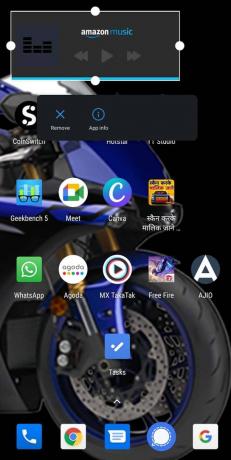
- Ardından, gereksiniminize göre boyutu genişletmek için bu noktaları sürükleyin veya widget'ın boyutunu küçültmek için geri çekin.
- Herhangi bir parçacığın yeniden boyutlandırılmasını onaylamak için ana ekranın boş alanına bir kez dokunun.
- Şimdi widget yeni oluşumuna göre yeniden boyutlandırılacak
İşte Android cihazlarınızda widget'ları bu şekilde ekleyebilir ve yeniden boyutlandırabilirsiniz. Çok sayıda uygulama kullanıyorsanız, bunları düzenlemek için widget kullanmak, ana ekranda gezinmeyi sizin için kolaylaştıracaktır. Ayrıca, belirli bir hizmet için her kullanmak istediğinizde uygulamayı açmanız gerekmez. Widget'a sahip olarak hemen erişebilirsiniz. İyi bir örnek bir müzik çalar, hisse senetleri veya hava durumu widget'ı olabilir. Umarım bu rehber yararlı olmuştur.
İlgili Makaleler
- Android'de Bağlantı Paylaşımı Nasıl Kapatılır
- Android'de Telefon Adınızı Nasıl Değiştirirsiniz?
- Signal'i Android'de Varsayılan Mesajlaşma Uygulamanız Yapın: Nasıl Yapılır
Tecno Camon i'nin Ocak 2018'de piyasaya sürülen reklamları. Bu cihazı satın aldıysanız ve bağlanmak istiyorsanız…
Reklamlar Bu eğiticide, Magisk kullanarak cihazınızda kök gizleme talimatlarını listeleyeceğiz.…
Reklamlar Burada size basit bir Ulefone Be X sıfırlama işlemini nasıl gerçekleştireceğiniz konusunda rehberlik edeceğiz...



